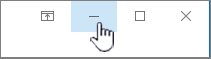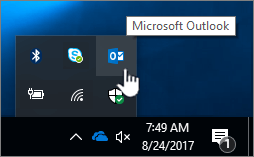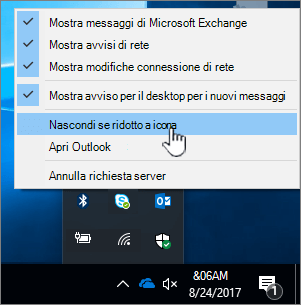Per impostazione predefinita, tutte le finestre e gli elementi Microsoft Outlook ridotti a icona vengono visualizzati sulla barra delle applicazioni. Quando Outlook è in esecuzione, l'icona di Outlook viene visualizzata anche nell'area di notifica (nota anche come barra delle applicazioni) all'estrema destra della barra delle applicazioni. Sono disponibili alcune opzioni per ridurre a icona o visualizzare Outlook.
Ridurre a icona Outlook sulla barra delle applicazioni
-
Nella barra del titolo della finestra attiva fare clic su Riduci a icona
La finestra del programma viene ridotta a un pulsante sulla barra delle applicazioni.
Puoi modificare l'impostazione predefinita in modo da nascondere il pulsante della barra delle applicazioni, in modo che venga visualizzato solo come icona nell'area di notifica. È anche possibile nascondere l'icona nell'area di notifica.
Per impostazione predefinita, vengono visualizzati i pulsanti e l'icona della barra delle applicazioni di Outlook. Pertanto, se un pulsante o un'icona di Outlook non viene visualizzato, è possibile che sia stato nascosto o disattivato.
Visualizzare o nascondere il pulsante della barra delle applicazioni di Outlook sulla barra delle applicazioni
È possibile nascondere i pulsanti della barra delle applicazioni di Outlook per risparmiare spazio sulla barra delle applicazioni. Quando si nascondono i pulsanti di Outlook, l'icona di Outlook viene visualizzata solo nell'area di notifica all'estrema destra della barra delle applicazioni.
-
Fare clic con il pulsante destro del mouse sull'icona di Outlook nell'area di notifica e quindi nella menu di scelta rapida fare clic su Nascondi quando ridotto a icona.
Visualizzare o nascondere l'icona di Outlook nell'area di notifica
Outlook e altre icone possono essere nascoste o riorganizzate nell'area di notifica. Per altre info su come, vedi Personalizzare l'area di notifica della barra delle applicazioni